Jak wprowadzić kody do gier komputerowych z klawiaturą spoza USA

- 1251
- 200
- Zofia Kostrzewa
Co wiedzieć
- Z dowolnym układem klawiatury użyj klawisza w tym samym miejscu co klawisz Tilde (~) na u.S. Klawiatury do wyświetlania konsoli keat.
- Niektóre układy klawiatury nie działają z kodami, które wymagają klucza Tilde, więc musisz dodać jeden ręcznie.
- W oknach przejdź do Ustawienia języka > [Język]> Opcje > Dodaj klawiaturę. Wybierz układ, który zawiera klucz Tilde (~).
Większość kodów kod dla gier komputerowych wymaga od graczy naciśnięcia określonego klawisza, aby wyświetlić konsolę oszukiwania, ale niektóre klawisze nie działają zgodnie z oczekiwaniami, jeśli nie użyjesz standardu u.S. klawiatura. Dowiedz się, jak aktywować kody Windows i PC za pomocą dowolnego układu klawiatury.
Jak aktywować konsolę oszukiwania za pomocą większości klawiatur
W grach na PC, podobnie jak Elder Scrolls IV: Oblivion, The Tildeklucz(~) służy do wyświetlania okna konsoli, w którym wprowadzane są kody. Na większości u.S. klawiatury, klucz Tilde znajduje się nad Patka klucz. Jednak na szwedzkiej klawiaturze klawisz Tilde znajduje się w pobliżu Wchodzić klawisz i naciśnięcie go nie ładuje konsoli keat.
Niezależnie od układu klawiatury, użyj klawisza w tym samym miejscu, co klawisz Tilde na u.S. Klawiatury do wyświetlania konsoli keat. Na przykład na szwedzkiej klawiaturze właściwym kluczem jest ten, który ma ½ I § symbole na nim. Nie powinieneś mieć żadnych problemów naciśnięciem klawisza Tylde (lub najważniejszego Patka) Na następujących układach klawiatury:
- U.S.
- U.S.-Międzynarodowy
- Azerty (Francja, Belgia)
- Dvorak uproszczony
- Qzerty
- Sebeolsik 390
- Finał Sebeolsika
- SEBEOLSIC NOSHIFT
- arabski
- bułgarski
- chiński
- duński
- Devanāgary
- Francuski
- grecki
- Hangul (koreański)
- hebrajski
- język japoński
- norweski
- Szwedzki / fiński
- U.K.
Niektóre gry używają różnych kluczy do aktywacji konsoli oszuktowej. Skonsultuj się z przewodnikami oszukiwania w grze, aby dowiedzieć się, jak wprowadzić kody.
Potencjalnie problematyczne układy klawiatury
Poniższe układy klawiatury prawdopodobnie nie będą działać z kodami, które wymagają klucza Tilde:
- ormiański
- Bułgarskie BDS
- Kanadyjski francuski
- Kanadyjski wielojęzyczny standard
- duński
- Węgry
- norweski
- Portugalski (Portugalia)
- Portugalski (Brazylia)
- Qwertz (Niemcy, Austria)
- Qwertz (szwajcarski, szwajcarsko-francuski, Liechtenstein, Luksemburg)
- rumuński
- Rosyjski
- tajski
Jak korzystać z kod kodowych z innymi klawiaturami
Jeśli standardowy układ klawiatury wyklucza użycie klawisza Tilde jako odwzorowanego na u.S.-Oparte na klawiaturze, możliwe jest dodanie alternatywnych klawiatur do systemu.
Aby dodać nową klawiaturę w systemie Windows 10:
-
Przejdź do paska wyszukiwania systemu Windows, wpisz język,Następnie wybierz Ustawienia języka.
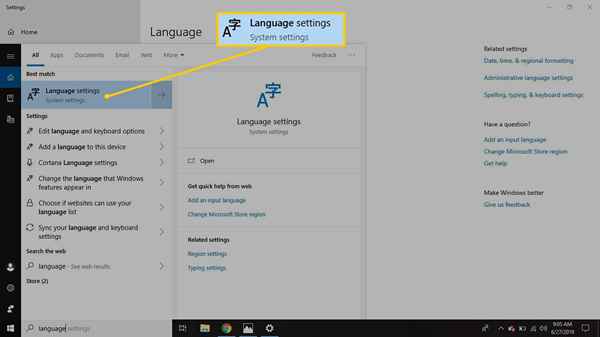
-
Wybierz swój język, a następnie wybierz Opcje.
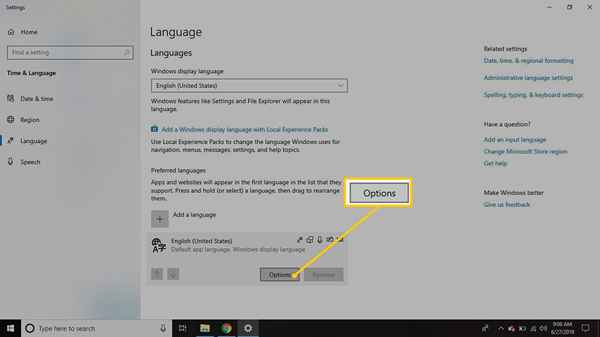
-
Wybierać Dodaj klawiaturę.
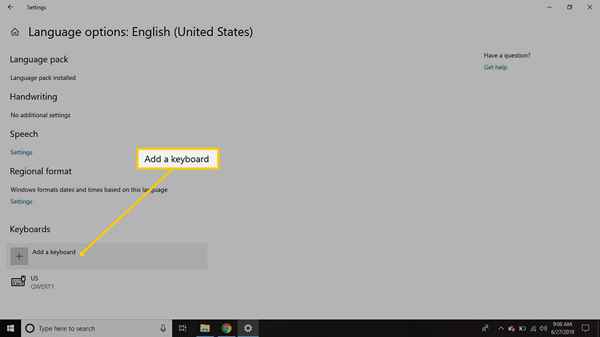
-
Wybierz nowy układ klawiatury.
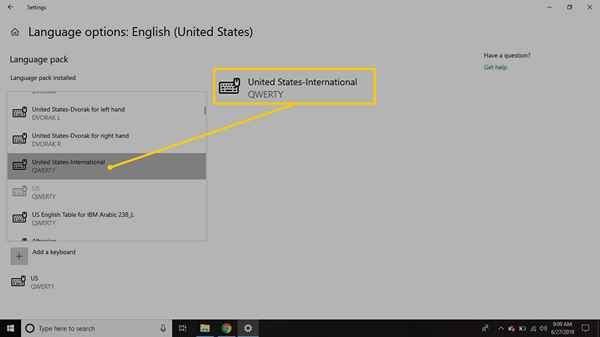
-
Naciskać Klucz z systemem Windows+Spacebar przełączać się przez układy klawiatury, abyś mógł wprowadzić kody.
Jeśli angielski nie jest twoim podstawowym językiem, zainstaluj wsparcie w języku angielskim przed dodaniem układu angielskiego klawiatury.
- « Macy's ogłasza zamknięcia sklepu
- Przewodnik po zmianach i dodatkach dotyczących umowy o nieruchomości »

